大家都知道通常情况下,图像的分辨率越高,所包含的像素就越多,图像就越清晰,印刷的质量也就越好。但是同时,它也会增加文件占用的存储空间。所以找到一个合适的屏幕分辨率必不可少,那么win7分辨率怎么设置呢?接下来小编为大家介绍Win7系统屏幕分辨率如何设置
每个显示器都有每个型号,而不同的型号对应不同的分辨率,通过设置电脑的分辨率,好的分辨率,我们可以更加舒服地使用电脑。那么我们怎么设置电脑屏幕分辨率呢?下面小编以win7系统为例教大家设置屏幕分辨率。请看下面为你详细解析。
首先我们右键电脑任意一空白处,然后点击“屏幕分辨率”

win7电脑图解1
在屏幕分辨率设置窗口里,我们点击分辨率那里的倒三角,就可以打开屏幕分辨率的选择

win7电脑图解2
可以单击拖动来设置屏幕的分辨率
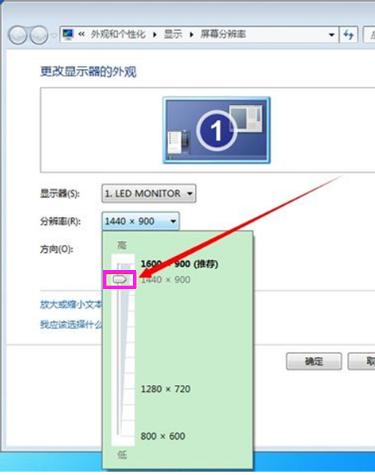
分辨率电脑图解3
当然,我们可以点击“高级设置”来更准确的设置自己电脑的屏幕分辨率
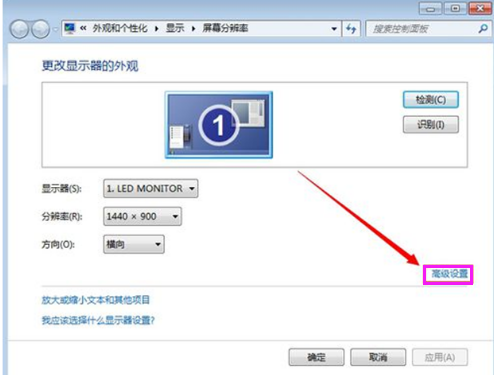
设置分辨电脑图解4
在弹出的高级属性设置窗口中,点击“列出所有模式”。
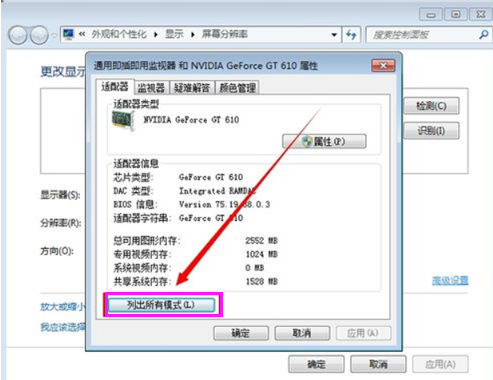
显示器电脑图解5
在所有模式中,就可以看到我们刚才设置的屏幕分辨率的多种模式,这个要根据大家自己电脑的配置来设置 ,设置到对于自己眼睛看起来最舒服为目的 ,设置好之后,点击“确定” 就可以完成电脑分辨率的设置了
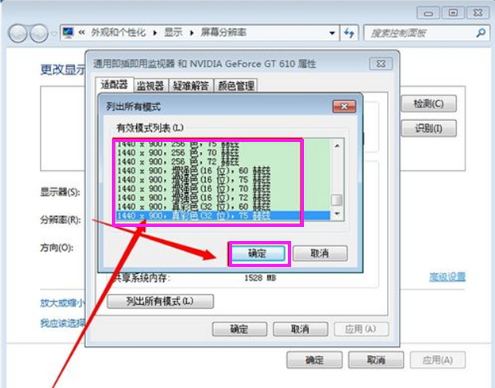
win7电脑图解6
以上就是关于设置win7分辨率的操作流程了,怎么样?是不是很简单,不会的用户就看看这篇教程吧。对你们有所帮助哦!